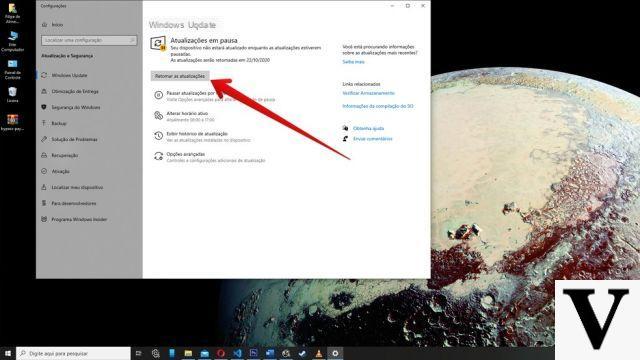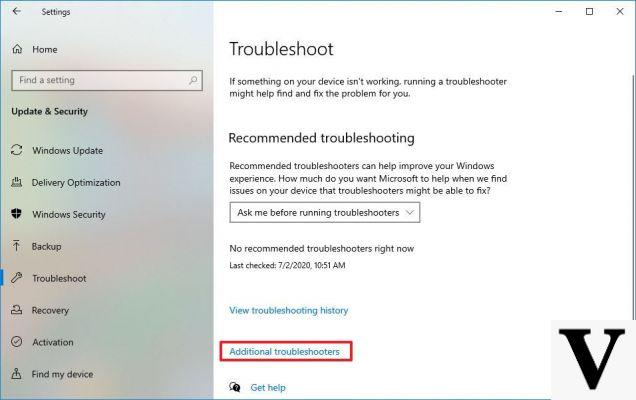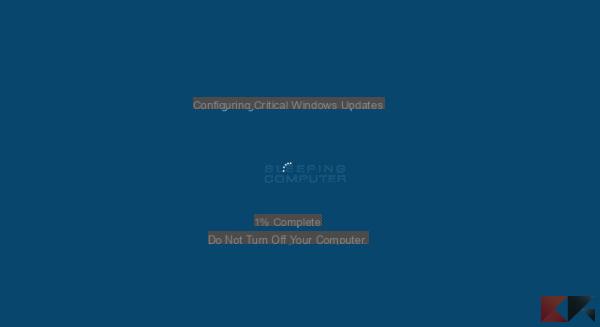Parfois, l'ordinateur devient lent ou nécessite un redémarrage inattendu lors du téléchargement des mises à jour dans Windows 10. Cela se produit lorsque certains fichiers sont volumineux et que Windows Update effectue des téléchargements automatiques. Si vous vous demandez comment mettre en pause ou arrêter les téléchargements de mise à jour dans Windows 10 ? , alors cet article vous sera très utile.
D'un autre côté, si vous rencontrez des problèmes comme Windows Update à la recherche de mises à jour, n'oubliez pas que nous avons des guides pour résoudre ce problème et d'autres. Cependant, nous nous concentrerons sur l'arrêt des mises à jour pour le moment.
Comment mettre en pause ou arrêter les téléchargements de mises à jour dans Windows 10 ?
Windows Update télécharge les mises à jour du système par défaut. Cependant, certains utilisateurs trouvent que le processus est lent et nécessite un ou plusieurs redémarrages qui peuvent interrompre leurs activités. Pour cette raison, ils préfèrent désactiver la fonction pour empêcher la recherche et le téléchargement de s'effectuer automatiquement.
Ensuite, nous expliquons en quoi consistent les mises à jour Windows, la leur utilité et comment arrêter cette fonction dans Windows 10.
Que sont les mises à jour Windows ?
Les mises à jour Windows font référence aux nouveautés et améliorations que Microsoft propose à ses utilisateurs. Ces améliorations visent la qualité et la performance du système et sont donc nécessaires et opportunes.
Les mises à jour de Windows ils peuvent vous permettre de profiter d'outils tels que des assistants vocaux, de nouvelles options de gestion des notifications, de services supplémentaires et de garanties de sécurité plus importantes.

A quoi servent les mises à jour Windows ?
Les mises à jour Windows arrivent utilisé pour corriger les vulnérabilités du système d'exploitation. De cette façon, nous pouvons protéger nos ordinateurs contre les attaques de virus, de logiciels malveillants et de logiciels espions, ainsi que contre les erreurs logicielles.
Est-il pratique d'installer les mises à jour Windows ?
Oui, il est pratique d'installer des mises à jour qui Microsoft offre de temps en temps pour éviter l'instabilité du système d'exploitation. De plus, les mises à jour peuvent vérifier les pilotes obsolètes pour éviter les erreurs ou les plantages pendant leur exécution.
Étant donné que Windows est un système vulnérable, vous devez télécharger et installer des mises à jour pour assurer la sécurité du logiciel, même s'il ne sera pas complètement exempt de défauts.
Quoi qu'il en soit, vous feriez mieux de connaître le poids des mises à jour de Windows 10 afin de ne jamais manquer d'espace.
Qu'est-ce que la mise à jour Windows ?
Windows Update est un outil qui fonctionne comme un module Windows. Ce module obtient toutes les informations système et propose des mises à niveau importantes et facultatives pour l'équipement.
L'une des particularités de Windows Update est qu'il ne se contente pas de rechercher les mises à jour mais qu'il les télécharge même si vous avez configuré cette action dans le système. Cependant, vous pouvez arrêter ou suspendre les mises à jour si vous pensez qu'elles ralentissent votre ordinateur ou si vous ne disposez pas d'une connexion Internet optimale.

Étapes pour suspendre ou arrêter les téléchargements de mises à jour dans Windows 10
Si vous souhaitez suspendre ou arrêter les téléchargements de mises à jour dans Windows 10, vous devez vous connecter à l'éditeur de stratégie de groupe local suivre les étapes ci-dessous.
Entrez dans l'éditeur de stratégie de groupe local
Pour accéder à l'éditeur de stratégie de groupe local, vous devez vous rendre sur l'icône de la loupe (sur la barre des tâches) ou sur "Rechercher Windows" et taper la commande suivante : gpedit.msc. Une fenêtre ou un éditeur s'ouvrira dans lequel vous verrez un groupe de répertoires sur le côté gauche du panneau.
Modifier les paramètres de mise à jour de Windows
Localisez le répertoire "Modèles d'administration" dans la "Politique de l'ordinateur local". Sélectionnez ensuite "Composants Windows". Si vous ouvrez ce dossier, vous verrez "Windows Update".
À droite du panneau se trouve un groupe d'entrées. Rechercher et double-cliquer "Configurer les mises à jour automatiques". Une fenêtre s'ouvrira avec trois options : "Non configuré", "Activé" et "Désactivé".
Sélectionnez « Désactivé » et cliquez sur le bouton "D'ACCORD". En conséquence, les téléchargements de mises à jour seront interrompus sur le système Windows 10, ce qui peut être souhaitable dans diverses circonstances.
Une autre option que vous voudrez peut-être envisager consiste à supprimer l'écran de mise à jour de Windows 10, ce qui peut s'avérer utile si vous le recherchez.